怎样在excel的方框中打钩出来(如何在Excel中制作打钩的方框)
在日常的工作中我们都需要用Excel来填写表格,我们经常会看到有一些方框提供给我勾选,现在比较流行表格电子化,如何在Excel中表现出同样效果,那么如何在Excel中制定打钩的方框了?下面就来看一看吧?

第一步: 我们要把李四的性别信息做成张三一样的显示效果,就要将光标移至“男”后面→选择“插入”菜单→“符号”组→“符号”→弹出“符号”对话框。

第二步: “字体”处选择“Wingdings”字体。

第三步 :找到打过钩的方框→“插入”。

第四步:在“女”和“不确定”右侧,选择“Wingdings 2”→选择没有钩的方框→“插入”→完成。

除此之外,我们还可以使用迅捷CAD编辑器将Excel转换CAD格式的文件哈,在软件中点击【插入】--【对象】,选择Excel格式文件即可;是不是非常的简单了,那就赶快去操作起来吧。
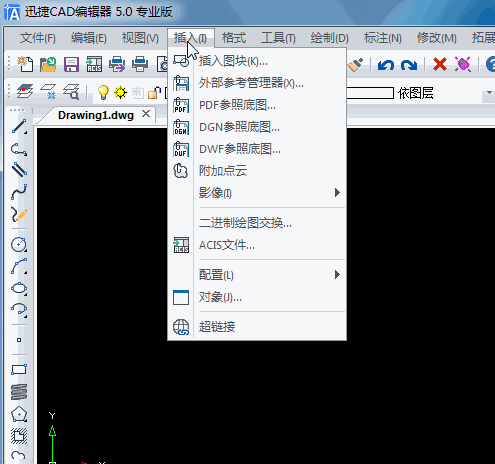
今天的分享就到这里了,记得关注小编,小编会不定期的更新。
,免责声明:本文仅代表文章作者的个人观点,与本站无关。其原创性、真实性以及文中陈述文字和内容未经本站证实,对本文以及其中全部或者部分内容文字的真实性、完整性和原创性本站不作任何保证或承诺,请读者仅作参考,并自行核实相关内容。文章投诉邮箱:anhduc.ph@yahoo.com






